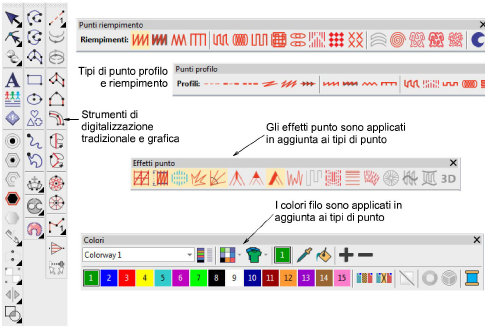
EmbroideryStudio fornisce un paradigma di digitalizzazione profilo/riempimento simile a Suite Grafica CorelDRAW® ed altre applicazioni grafiche. Ciò facilita la digitalizzazione ricamo per coloro che hanno esperienza di disegno grafico. È generalmente più facile anche la conversione fra profili e riempimenti. Per coloro che hanno lavorato nel ricamo, la serie di strumenti fornisce anche metodi professionali di ‘digitalizzazione potenziata’ tradizionale conosciuti dai digitalizzatori professionisti.
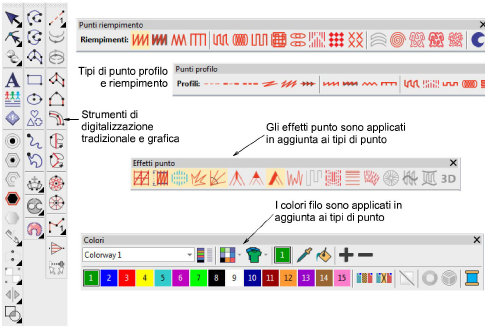
La serie di strumenti che tipicamente userai per digitalizzare comprende alcuni o tutti quelli che seguono:
|
Barra strumenti |
Funzione |
|
Digitalizzazione grafica |
Seleziona un metodo di digitalizzazione – grafica o tradizionale, aperta o chiusa. |
|
Digitalizzazione tradizionale |
|
|
Profili |
Seleziona un tipo di punto linea – riempimento o profilo. Entrambe le sagome aperte o chiuse possono essere trattate come profili. Solo le sagome chiuse possono essere usate in congiunzione con punto riempimento. |
|
Riempimenti |
|
|
Effetti punto |
Seleziona un effetto punto da applicare mentre digitalizzi – ad es. angoli intelligenti. Essi possono essere cambiati in qualsiasi momento. |
|
Colori |
Seleziona un colore filo da applicare mentre digitalizzi. I colori della tavolozza potrebbero essere o no assegnati ai fili effettivi. Non fa alcuna differenza mentre digitalizzi. |
L’approccio grafico alla digitalizzazione è simile a Suite Grafica CorelDRAW® o ad altre applicazioni grafiche. Esso fornisce una serie di strumenti per creare sagome che possono essere cucite come profili o riempimenti. Selezionando dalle barre strumenti Tipi di punto assegni un tipo punto ad una sagoma.
I metodi di digitalizzazione tradizionali si dividono in tre categorie principali – ‘sagome libere’, ‘sagome di colonna’ e ‘profili’.
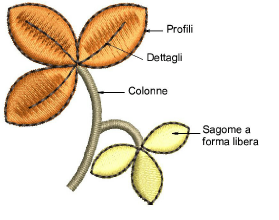
EmbroideryStudio fornisce strumenti di input speciali che fanno risparmiare tempo nella digitalizzazione di stelle ed anelli. Per dettagli vedi Digitalizza stelle e anelli.
Suggerimento: I metodi tradizionali comprendono altresì strumenti di digitalizzazione ‘manuale’. Usa questi strumenti per aggiungere punti individuali, singolarmente oppure a tre strati per volta. Per dettagli vedi Digitalizzazione punti manuali.
Per creare sagome o elementi disegno diversi sono necessari strument diversi. Qualunque approccio che prendi – grafico o tradizionale – i metodi si suddividono a grandi linee in due categorie – aperte o chiuse – e due tipi – profilo o riempimento. Nessun tipo punto, effetto o colore filo è inalterabile. Le proprietà oggetto possono essere cambiati in qualsiasi momento.
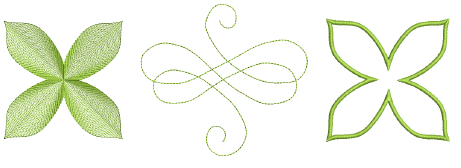
Ogni qualvolta si seleziona uno strumento di Digitalizzazione tradizionale, le istruzioni nella Barra di invito ti guidano lungo il procedimento. Poiché questi strumenti utilizzano un paradigma di digitalizzazione ricamo, potresti ricevere un invito ad aggiungere margini ulteriori per buchi, angoli punto e/o punti di inizio e fine. Rivedi i suggerimenti finchè non ti abitui agli strumenti.

L’aspetto e la qualità del ricamo devono molto al sottopunto che serve da base per i punti copertura. Le impostazioni di sottopunto sono immagazzinate con ciascun oggetto allo stesso modo delle altre proprietà oggetto. Esse sono rigenerate ogni volta che l’oggetto è scalato o trasformato. Quando Tessuto automatico è attivo, si applica un sottopunto predefinito, basato su impostazioni tessuto. Quando Tessuto automatico è disattivato, è ancora applicato un sottopunto che però si basa sul metodo di digitalizzazione.
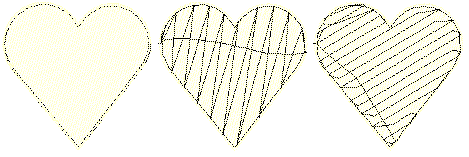
Le impostazioni della maggior parte degli oggetti si possono alterare cliccando a destra l’icona strumento e regolandone i valori nel docker Proprietà oggetto.
Usa la Barra di invito per aiutarti a digitalizzare.
Se fai un errore premi Ritorno per eliminare l’ultimo punto.
Premi Esc per annullare tutti i punti di riferimento. Premi Esc di nuovo per uscire dalla modalità di digitalizzazione.
Usa Scorrimento automatico per lo scorrimento automatico all’interno del disegno.
Tieni premuto il tasto Maiusc per disattivare temporaneamente Scorrimento automatico.
Usa la combinazione tasti Ctrl+Maiusc+A per commutare rapidamente Scorrimento automatico on/off.
Suggerimento: La funzione Mostra ripetizioni esibisce disegni ripetuti, incluse le paillette, in TrueView e visualizzazione punto. Puoi visualizzare un disegno esistente, perfino durante la digitalizzazione, con qualsiasi numero di ripetizioni.
Puoi alternare fra un metodo d’immissione di punto riempimento e Digitalizza sequenza o Manuale servendoti dei tasti di scorciatoia.
Premi Invio per commutare fra un metodo di digitalizzazione punto riempimento e Manuale.
Premi Barra spaziatrice per commutare fra un metodo di digitalizzazione punto riempimento e Digitalizza sequenza.
Suggerimento: Dopo la digitalizzazione, la gran parte dei tipi oggetto può essere facilmente intercovertita.